![]() Il nostro Mac è uno dei dispositivi più importanti che abbiamo al giorno d'oggi. Tendiamo ad usarlo in diversi modi. Questo è il motivo per cui dobbiamo assicurarci che la batteria del nostro Mac duri più a lungo. Tuttavia, come facciamo davvero fai durare più a lungo la batteria del nostro Mac?
Il nostro Mac è uno dei dispositivi più importanti che abbiamo al giorno d'oggi. Tendiamo ad usarlo in diversi modi. Questo è il motivo per cui dobbiamo assicurarci che la batteria del nostro Mac duri più a lungo. Tuttavia, come facciamo davvero fai durare più a lungo la batteria del nostro Mac?
In questo articolo, ti mostreremo diverse cose su come puoi fai durare più a lungo la batteria del tuo Mac. Questo è per te essere in grado di utilizzare il tuo Mac per un periodo di tempo più lungo.
Testo: Parte 1. Come risparmiare la durata della batteria del tuo Mac?Parte 2. Perché la batteria del tuo Mac non durerà per sempre?Parte 3. Come sapere che la batteria del tuo Mac deve essere sostituita?Parte 4. I suggerimenti per la durata della batteria del Mac
Parte 1. Come risparmiare la durata della batteria del tuo Mac?
Ecco alcuni trucchi che puoi effettivamente fare per migliorare la vita di la batteria del tuo Mac. Questi ti daranno più tempo nell'usare il tuo Mac pur avendo una batteria sana.
1. Attiva la percentuale della batteria.
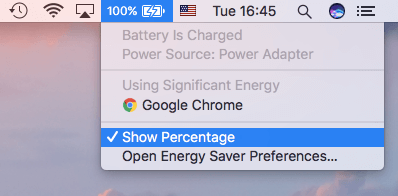
Prima di andare avanti e far durare più a lungo la batteria del tuo Mac, ovviamente, sarebbe di grande aiuto se potessi vedere quanto hai lasciato sul tuo Mac. Avere la percentuale della batteria visibile sulla barra dei menu ti aiuterà a diagnosticare quando la batteria è scarica o a un livello critico.
2. Ecco quello che devi fare è attivare la percentuale della batteria sul tuo Mac.
- Fai clic sull'icona della batteria.
- Scegli "Mostra percentuale".
- Aggiorna il software del tuo Mac
- Diamo a tutti noi il beneficio del dubbio per coloro che sono indietro nello sviluppo delle prestazioni del tuo Mac.
- Prova a fare l'essenziale per assicurarsi che il tuo Mac sia sempre aggiornato. Quello di cui stiamo parlando qui è il sistema operativo del tuo Mac.
L'aggiornamento disponibile per il tuo Mac ha effettivamente una tecnologia avanzata come il risparmio energetico. Questo è uno dei motivi per cui dovresti aggiornare il tuo Mac all'ultima versione di macOS. Ecco cosa devi fare per aggiornare il tuo Mac.
- Fai clic sull'icona Apple sul tuo Mac.
- Quindi selezionare Aggiornamento software.
- Se vedi un aggiornamento disponibile, vai avanti e fai clic sul pulsante Installa.
3. Utilizzare il risparmio energetico
Fare uso del tuo risparmio energetico sul tuo Mac ti aiuterà sicuramente a farlo durare più a lungo. Questo è molto utile soprattutto perché, come tutti sappiamo, il Mac è un po 'un mangiatore di potere. Tuttavia, questo è ancora facile da modificare per stare lontano da una percentuale bassa e critica della batteria. Ecco cosa devi fare per utilizzare un risparmio energetico sul tuo Mac.
- Clicca sul logo Apple sul tuo Mac.
- Quindi fare clic su Preferenze di Sistema e quindi selezionare Risparmio Energia.
- Quindi vai avanti e attiva "Cambio grafico automatico".
- Quindi attiva "Metti il disco rigido in pausa quando possibile".
- Se stai utilizzando una qualsiasi rete sul tuo Mac, prosegui e disattiva temporaneamente "Riattiva l'accesso alla rete".
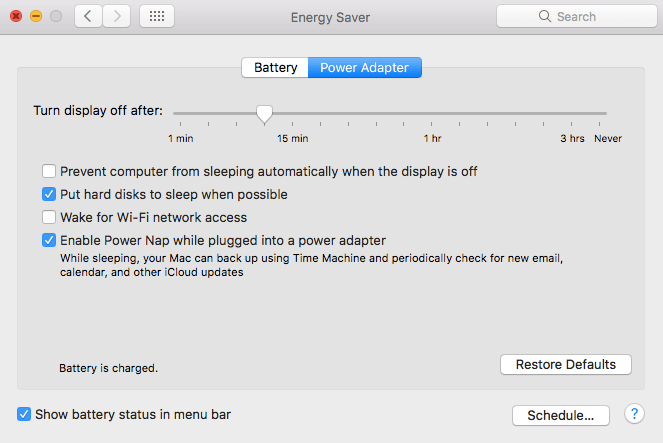
4. Riduci la luminosità dello schermo
Avere la luminosità del tuo Mac influenzerà sicuramente e aumenterà la durata della tua batteria. Ecco perché se hai uno schermo con un'elevata luminosità, prova ad abbassarlo per poter aggiungere qualche minuto in più alla durata della batteria del tuo Mac. Per poter diminuire la luminosità dello schermo, ecco cosa dovresti fare.
- Fai clic sull'icona Apple sulla barra dei menu.
- Quindi vai avanti e scegli Preferenze di Sistema.
- Una volta che sei in Preferenze di Sistema, vai avanti e scegli l'opzione Visualizza
- Nell'opzione Display, vai avanti e regola la luminosità dello schermo.
Per le scorciatoie da tastiera:
Premi i tasti F1 e F2 per regolare la luminosità dei tuoi MacBook.
Premi i tasti F14 e F15 per regolare la luminosità sul desktop del tuo Mac.
5. Elimina applicazione in background
Ovviamente, uno degli obiettivi che abbiamo nell'usare il nostro Mac all'esterno è che la batteria duri fino a quando non arrivi a casa e la carica.
Ci sono casi in cui devi astenerci dall'usarlo per un po 'di tempo e controllare le cose importanti se ce ne sono.
Tuttavia, anche se diminuisci l'utilizzo del tuo Mac, ci sono alcune applicazioni in esecuzione in background che non conosci.
In questo tipo di situazione, tutto ciò che devi fare è determinare quali sono le app che stanno causando lo scaricamento della batteria. Potresti essere sorpreso dal fatto che ci siano alcune app in esecuzione che non ti servono più. Affinché tu possa determinare quali sono le app in esecuzione in background, ecco le cose che dovresti fare.
- Vai a Applicazioni
- Quindi fare clic su Utilità
- Vai a Monitoraggio attività
- Nella schermata Monitor attività, vai avanti e chiudi tutte le app che non ti servono più in background.
Qui, sarai anche in grado di vedere le app che non ti servono più e che stanno causando lo scaricamento della batteria. Dal momento che non hai più bisogno di quell'app, potresti anche disinstallarla. Il modo migliore per disinstallare questa app è utilizzare il programma di disinstallazione di PowerMyMac. Sarà in grado di disinstallare quelle applicazioni indesiderate che hai sul tuo Mac e, allo stesso tempo, può sbarazzarsi di tutti i file associati a quell'app. Questo è il programma più sicuro, veloce e semplice che puoi usare.
Ecco come utilizzare PowerMyMac Mac Uninstaller.
Passaggio 1. Scarica e installa PowerMyMac
Ovviamente, devi prima scaricare PowerMyMac sul tuo Mac. Puoi farlo andando sul sito ufficiale www.imymac.it e premi il pulsante di download gratuito.
Quindi installalo e avvialo. Nell'interfaccia principale del programma, sarai in grado di vedere lo stato del sistema del tuo Mac. C'è anche un elenco di moduli disponibili. Da quell'elenco, vai avanti e scegli il programma di disinstallazione.
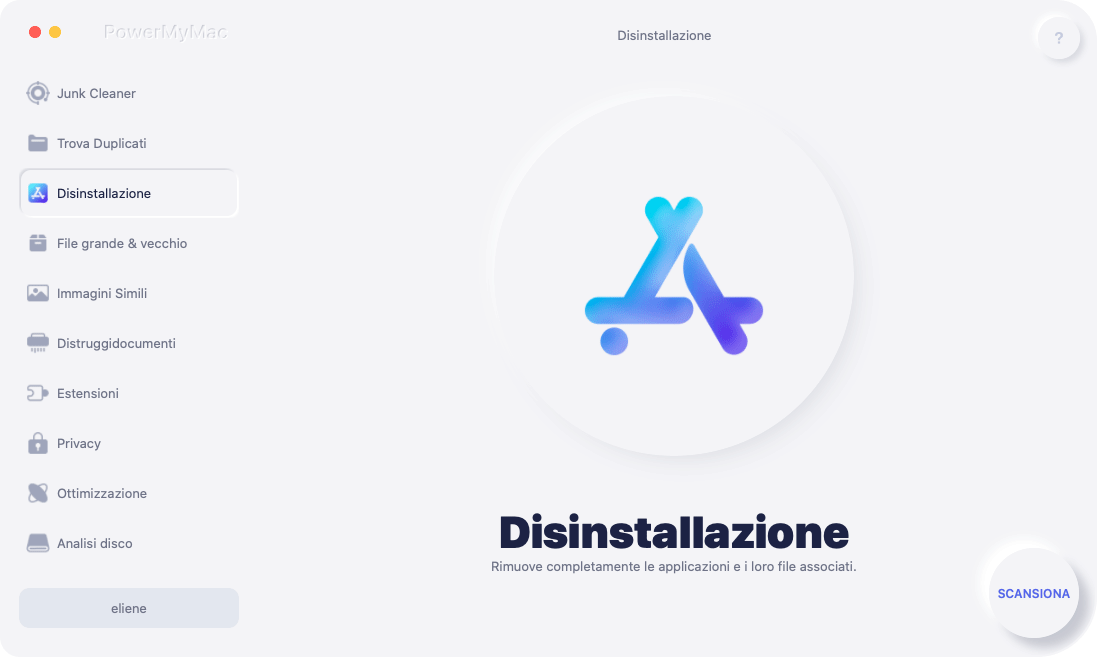
Passaggio 2. Fare clic sul pulsante di scansione
Dopo aver selezionato il modulo, andare avanti e fare clic sul pulsante Scansione. Quindi il programma inizierà a scansionare automaticamente tutte le applicazioni sul tuo Mac.

Passaggio 3. Selezionare e pulire l'applicazione che non è più necessaria
Una volta completato il processo di scansione, ora vedrai sullo schermo un elenco di software che hai sul tuo Mac. Scegli tutto il software che non ti serve più o scegli il software che causa il consumo della batteria. Quindi fare clic sul pulsante Pulisci. Il programma di disinstallazione di PowerMyMac ripulirà il software selezionato.

La rimozione dell'app che causa la batteria non influisce solo sulla durata della batteria. Quindi, influenzerà anche le prestazioni del tuo e ti darà più spazio di archiviazione sul tuo disco rigido.
6. Disattiva il Bluetooth e il Wi-Fi
Se ti trovi in un caso in cui viaggi e hai il tuo Mac con te, in pratica non avrai bisogno della funzionalità Bluetooth e Wi-Fi del tuo Mac. Attivare entrambe queste funzioni aumenterà leggermente la durata della batteria. Per disattivare il Wi-Fi sul tuo Mac:
- Clicca su Aeroporto situato nella barra dei menu.
- Quindi seleziona "Disattiva Wi-Fi".
Per disattivare il Bluetooth:
- Vai avanti e fai clic sull'icona Bluetooth situata nella barra dei menu.
- Quindi seleziona "Disattiva Bluetooth".
Un altro buon modo per risparmiare la durata della batteria del tuo Mac è di rimuovere tutti gli accessori non necessari che hai.
7. Ripulisci il tuo Mac
Avere un Mac che in realtà non è ottimizzato può diventare un onere aggiuntivo per la durata della batteria. Questo perché più cose ci sono nel tuo Mac, maggiore è la percentuale di batteria di cui ha bisogno per far funzionare il tuo Mac. Per poter ottimizzare il tuo Mac, dovresti pulirlo regolarmente. Rimuovi tutti i file o le giunche che non ti servono più. In questo modo, sarai in grado di avere una maggiore durata della batteria del tuo Mac.
Il miglior software che puoi usare qui è ancora il PowerMyMac. Questo perché si assicurerà di sbarazzarsi di tutti i file e le giunche sul tuo Mac. In questo modo avrai una maggiore durata della batteria e accelererai il tuo Mac.
Parte 2. Perché la batteria del tuo Mac non durerà per sempre?
Tutti i componenti che hai sul tuo computer non dureranno per sempre. Ciò include la batteria del tuo Mac che ha una breve durata. Una volta caricata la batteria al 100%, significa che stai aggiungendo un ciclo di carica aggiuntivo. Una volta raggiunto il numero di cicli, la batteria del Mac dovrebbe essere sostituita. In caso contrario, si verificheranno problemi come i seguenti.
- La batteria non si carica.
- La batteria non raggiungerà il 100%
- La durata della batteria del tuo Mac si ridurrà.
Parte 3. Come sapere che la batteria del tuo Mac deve essere sostituita?
Ecco in realtà tre modi per poter controllare lo stato della batteria del tuo Mac. Questo ti serve per sapere quando è necessario sostituire la batteria del tuo Mac. Il tuo Mac non si accende. Anche se premi il pulsante di accensione, non sarai in grado di vedere alcun segno di vita. Ma, quando provi a collegarlo a una presa, inizia ad accendersi. Una volta che stai riscontrando uno strano comportamento sul tuo Mac, vai avanti e controlla le sue condizioni seguendo questi passaggi.
- Vai al menu Apple, quindi fai clic su Informazioni su questo Mac, quindi seleziona Ulteriori informazioni.
- Fare clic sulla sezione di alimentazione dall'elenco visualizzato sullo schermo per visualizzare il conteggio dei cicli e le sue condizioni. Ci sono quattro condizioni della batteria che sono: "Normale", "Sostituisci presto", "Sostituisci ora" e "Batteria di servizio".
- Puoi semplicemente premere e tenere premuto il tasto Opzione e fare clic contemporaneamente sull'icona della batteria.
- Una volta che vedi un'indicazione che dice "Sostituisci ora" o "Batteria di servizio", significa che devi sostituire la batteria del tuo Mac.
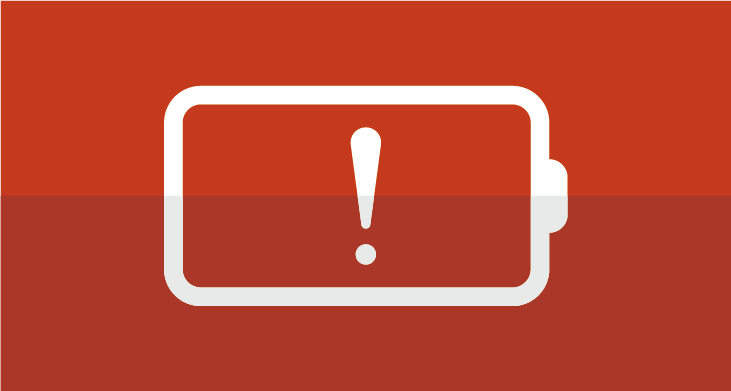
Parte 4. I suggerimenti per la durata della batteria del Mac
Ecco un consiglio che tutti dovrebbero sapere sulla batteria del loro Mac. Non provare a caricarlo fino a 100% o non scaricare la batteria. Invece, carica il tuo Mac intorno a 50%.
È importante tenere a mente che una volta caricata completamente la batteria del Mac, si tende a perdere la capacità.
D'altra parte, se la batteria è completamente scarica, può stabilizzarsi in uno stato di scarica profonda. Come puoi vedere, ci sono molti modi per prolungare la durata della batteria del tuo Mac. Tutto quello che devi fare è regolare le impostazioni del tuo Mac o aggiornarlo al sistema operativo più recente. Inoltre, anche la disinstallazione delle app che causano il consumo della batteria del tuo Mac è una buona idea.
Fortunatamente, abbiamo il programma di disinstallazione di PowerMyMac che ti consente di disinstallare quelle applicazioni. L'utilizzo di questo programma ti consentirà non solo di disinstallare le app che causano problemi alla batteria, ma eliminerà anche i file allegati all'applicazione.
Dato che ora sei ben informato sulla batteria del tuo Mac, è tempo che tu intraprenda alcune azioni. Segui i suggerimenti sopra e farai sicuramente durare più a lungo la durata della batteria del tuo Mac. In questo modo sarai in grado di completare tutte le attività che devi svolgere. Avere l'PowerMyMac e sarà anche di grande aiuto per te per ottimizzare il tuo Mac e la sua batteria.
Le persone leggono anche:Top 5 Modi per risolvere "Mac Bluetooth non disponibile"Come sbloccare Mac Frozen e Fix Frozen Mac Apps



